Xamarin.iOS 没有开发证书也能真机调试
很多小伙伴问我,我没有开发者证书我能不能真机调试或者按装我写好的app到我的iphone手机呢?
答案是肯定可以的啊。以下就是步骤
首先打开你的Xcode
使用 Xcode 创建签名标识和预配配置文件
-
如果没有 Apple ID,请创建一个。
-
打开 Xcode 并浏览到“Xcode”>“首选项” 。
-
在“帐户” 下,使用 + 按钮添加现有 Apple ID。 它应类似于下面的屏幕截图:
-
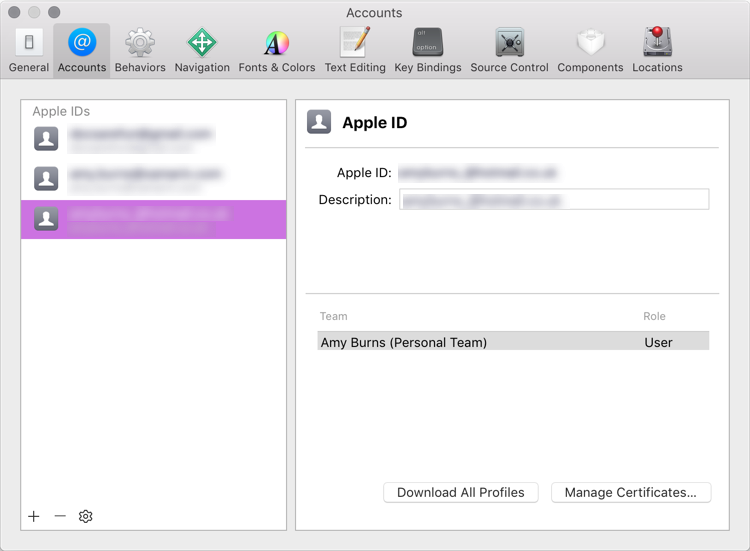
-
使用usb插入需要部署(调试)应用的 iOS 设备。(注意如果有需要信任的请点确认。)
-
在 Xcode 中创建新项目。 选择“文件”>“新建”>“项目” ,然后选择“单一视图应用” 。
-
在新项目对话框中,将“团队” 设置为刚添加的 Apple ID。 在下拉列表中,该内容类似于你的姓名(个人团队)
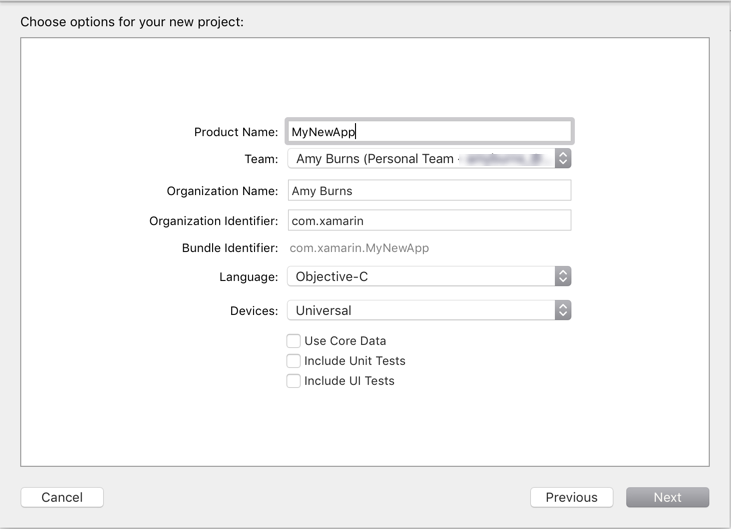
- 创建新项目后,选择以 iOS 设备(而不是模拟器)为目标的 Xcode 生成方案。
-
在 Xcode 的项目导航器中,选择应用的顶级节点,打开应用的项目设置 。
在“General”>“Identity”下,确保捆绑包标识符完全匹配 Xamarin.iOS 应用的捆绑包标识符 。 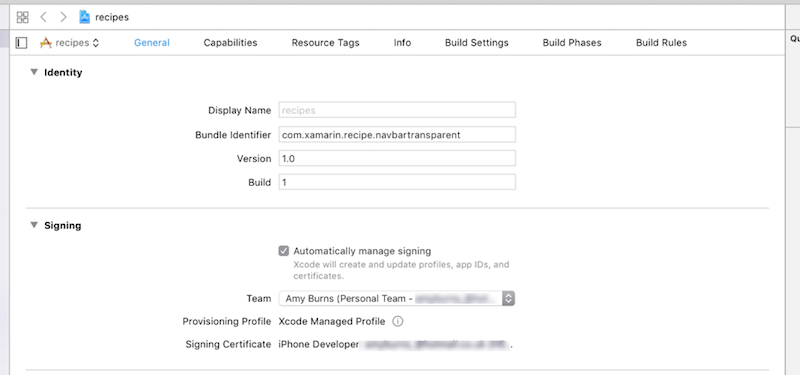
-
Xcode 将仅为显式应用 ID 创建预配配置文件,并且它必须与 Xamarin.iOS 应用的应用 ID 完全相同。 如果不同,将无法使用免费预配部署 Xamarin.iOS 应用。
-
在“部署信息” 下,确保部署目标与已连接的 iOS 设备上安装的 iOS 版本相同或低于该版本。
在“签名”下, 选择“自动管理签名”,并从下拉列表中选择团队: 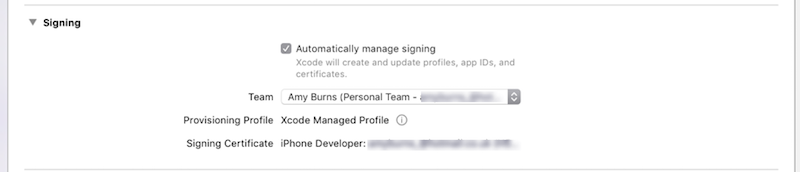
-
Xcode 将自动生成预配配置文件和签名标识。 可通过单击预配配置文件旁的信息图标查看该文件:
然后调试运行 自此 Xcode相关配置完成了 唯一需要注意。iphone手机端 需要 在 通用 > 安全 > 证书 部分信任相关个人证书。
关闭你的Xcode 打开的Xamarin 创建你的项目 或者直接修改你已经完成的项目中的Identity Id 保持和Xcode创建中的一致即可。
这个时候 证书签名部分选择手动模式

选择对应的PP文件即可 真机调试了。



